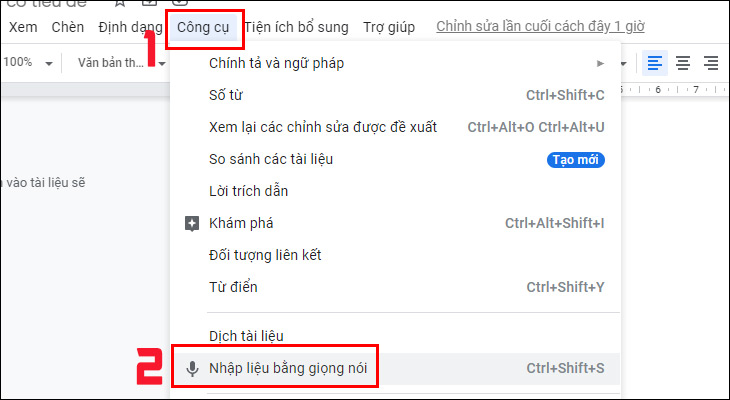Bạn đang xem bài viết Tính năng đặc biệt trên Google Docs mà có thể bạn chưa biết tại thtrangdai.edu.vn. Bạn có thể truy cập nhanh những thông tin cần thiết trong mục lục bài viết dưới đây.
Google Docs là công cụ soạn thảo văn bản cực kỳ hữu ích giúp mọi người dễ dàng tạo, chỉnh sửa và chia sẻ tài liệu. Hãy cùng khám phá những tính năng đặc biệt trên Google Docs mà có thể bạn chưa biết dưới đây để sử dụng hiệu quả hơn nhé!
Chỉnh sửa văn bản bằng giọng nói
Chức năng này giúp tiết kiệm thời gian soạn thảo văn bản và khắc phục nhược điểm gõ chậm. Bạn có thể chọn nhiều ngôn ngữ khác nhau, trong đó có tiếng Việt. Tuy nhiên, tính năng này hiện chỉ được hỗ trợ trên trình duyệt Google Chrome.
Trong tệp Tài liệu, trước tiên hãy nhấp vào Công cụ > chọn Nhập bằng giọng nói.
Cửa sổ biểu tượng mic hiện ra, bạn nhấn vào đó để micro chuyển sang màu đỏ > bắt đầu đọc để soạn văn bản.

Xóa định dạng văn bản
Khi sao chép văn bản từ nhiều trang khác nhau, văn bản trên file Docs của bạn sẽ có định dạng văn bản vô cùng lộn xộn. Vì vậy, bạn nên sử dụng tính năng xóa định dạng để khắc phục.
Cách 1. Bôi đen văn bản > chuột phải > chọn Clear Formatting

Cách 2. Bôi đen đoạn văn bản > chọn Format -> chọn Clear Formatting

Phương pháp 3. Trong menu xuất hiện ngay bên dưới Định dạng và Công cụ, chọn kiểu văn bản Thông thường.

Chế độ gợi ý từ
Tính năng này hỗ trợ theo dõi và thông báo những thay đổi, chỉnh sửa trong bài viết. Nếu các bạn cùng làm việc trên một file Docs thì có thể bật chế độ gợi ý vì nó hỗ trợ làm việc nhóm rất tốt.
Để bật tính năng Chế độ gợi ý, hãy chọn nút bút chì ở góc trên bên phải > chọn Gợi ý.

Sau đó, khi chỉnh sửa trong văn bản, bạn sẽ thấy mỗi ký tự được thêm vào nội dung sẽ được đóng khung nên hãy nhấn dấu tích để đồng ý hoặc dấu x để từ chối thay đổi.

Chế độ đề cập bạn bè ở phần bình luận
Bạn có thể sử dụng tính năng này để gắn thẻ bạn bè trong phần nhận xét của tệp Google Docs. Người đó sẽ nhận được thông báo qua email.
Bạn bôi đen đoạn văn bản muốn bình luận > Bình luận > Gõ @ hoặc dấu + và chọn email của bạn bè > bấm Bình luận.

Sử dụng Google Documents khi bạn không có quyền truy cập Internet
Nhiều người không biết rằng họ có thể chỉnh sửa, lưu và tạo tài liệu Google Docs ngay cả khi không kết nối Internet. Chế độ này cực kỳ hữu ích tuy nhiên tính năng này chỉ được hỗ trợ trên Google Chrome.
Để sử dụng Google Docs khi không truy cập Internet, hãy truy cập Google Drive > chọn biểu tượng bánh răng ở góc bên phải > nhấp vào Cài đặt. Trong phần Ngoại tuyến, đánh dấu vào hộp kiểm.

Chế độ tìm kiếm dữ liệu Internet
Trong khi chỉnh sửa hoặc đọc file trên Google Docs, nếu gặp phải những định nghĩa hoặc thông tin khó hiểu, hãy sử dụng tính năng tìm kiếm trên Internet.
Để thực hiện việc này, bạn bôi đen từ bạn muốn tra > nhấp chuột phải > chọn Nghiên cứu hoặc Xác định.

Hoặc bạn có thể tra cứu thông tin ngay bằng Google Docs mà không cần phải mở cửa sổ mới.

Xem lại lịch sử chỉnh sửa văn bản
Đây là tính năng rất hữu ích khi bạn muốn xem lại lịch sử chỉnh sửa của mình khi cần thiết. Google Documents sẽ hiển thị cho bạn danh sách theo trình tự thời gian của các phiên trước đó.
Tại file Google Docs nhấn vào File > chọn Version history > chọn Xem lịch sử sửa đổi.


Cài đặt thêm tiện ích trên Google Docs
Việc cài đặt tiện ích bổ sung sẽ giúp bạn sử dụng được nhiều tính năng mới hữu ích trên Google Docs.
Để cài đặt tiện ích, bấm vào Tiện ích > bấm Tải tiện ích > nhập tên tiện ích vào hộp tìm kiếm hoặc tìm kiếm tiện ích trong sách > chọn Cài đặt.

Ví dụ: OneLook Thesaurus là tiện ích gợi ý các từ đồng nghĩa cho quá trình chỉnh sửa văn bản của bạn. Để tải tiện ích này, bạn gõ tìm kiếm OneLook Thesaurus, sau đó cài đặt tiện ích. Từ đó, bạn sẽ dễ dàng tìm được từ đồng nghĩa với các từ lặp lại trong văn bản của mình, giúp hạn chế lỗi lặp để viết tốt hơn. Tuy nhiên, OneLook Thesaurus chưa hỗ trợ tiếng Việt.

Hy vọng những kiến thức về tính năng đặc biệt trên Google Docs ở trên sẽ giúp ích cho bạn. Hy vọng bạn thành công.
Cảm ơn bạn đã xem bài viết Những tính năng đặc biệt trên Google Docs mà có thể bạn chưa biết tại thtrangdai.edu.vn. Các bạn có thể bình luận, xem thêm các bài viết liên quan bên dưới và hy vọng nó sẽ hữu ích với các bạn. Thông tin thú vị.
Nhớ để nguồn: Những tính năng đặc biệt trên Google Docs có thể bạn chưa biết tại thtrangdai.edu.vn
Chuyên mục: Blog